5.1.- Flotar.
Para que un elemento pueda flotar debe tener definido implícita o explícitamente su tamaño.
Las cajas flotantes no se encuentran en el "flujo normal" del documento por lo que las cajas que sí siguen el flujo normal se comportan como si las flotantes no estuviesen ahí.
float
Flotar es algo más que mover una imagen. Sirve para crear diseños multicolumna, barras de navegación de listas no numeradas, poner contenido en forma tabular pero sin emplear tablas y mucho más.
La propiedad float puede tener los siguientes valores:
- none hará que el objeto no sea flotante.
- left hace que el elemento flote izquierda.
- right hace que el elemento flote a la derecha.
- inherit hará que el elemento tome el valor de esta propiedad de su elemento padre.
clear
Sirve para mantener limpia el área que está al lado del elemento flotante y que el siguiente elemento comience en su posición normal dentro del bloque que lo contiene.
La propiedad clear puede tener los siguientes valores:
- left indica que el elemento comienza por debajo de cualquier otro elemento del bloque al que pertenece que estuviese flotando a la izquierda.
- right funciona como el left pero en este caso el elemento deberá estar flotando a la derecha.
- both mueve hacia abajo el elemento hasta que esté limpio de elementos flotantes a ambos lados.
- none permite elementos flotantes a ambos lados. Es el valor por defecto.
- inherit indica, al igual que en
float, que heredará el valor de la propiedadclearde su elemento padre.
Debes conocer
Es importante saber aplicar las técnicas de flotado en contenedores y cajas en general. En la siguiente presentación veremos con detalle el funcionamiento de las propiedades float y clear.
FLOTAR CONTENEDORES
Flotar contenedores
Para comprender la técnica de flotar cajas vamos a hacer este ejemplo. Se trata de tres contenedores (div) de distintos colores y tamaños, los tres están metidos en el interior de otro contenedor llamado “contenido” que lo que hace es conseguir que el conjunto se encuentre centrado en el navegador.
Archivo html:
<!DOCTYPE html PUBLIC "-//W3C//DTD XHTML 1.0 Transitional//EN" "http://www.w3.org/TR/xhtml1/DTD/xhtml1-transitional.dtd">
<html xmlns="http://www.w3.org/1999/xhtml">
<head>
<meta http-equiv="Content-Type" content="text/html; charset=iso-8859-1" />
<link rel="stylesheet" type="text/css" href="estilos.css" />
<title>Flotar</title>
</head>
<body>
<div id="contenido">
<div id="caja1"> Caja 1 </div>
<div id="caja2"> Caja 2 </div>
<div id="caja3"> Caja 3 </div>
</div>
</body>
</html>Archivo estilos.css:
body { font-weight: bold; color: white; }
#contenido {
/* Ancho de 700px y centrado en el navegador */
width: 700px; margin: auto;
/* Borde sólido y fondo gris claro */
border: solid 1px black; background-color: #CCCCCC; }
#caja1 {
width: 100px; height: 100px; background-color:#FF0000;
border: solid 1px black; margin: 10px; }
#caja2 {
width: 130px; height: 130px; background-color:#00FF00;
border: solid 1px black; margin: 10px; }
#caja3 {
width: 160px; height: 160px; background-color:#0000FF;
border: solid 1px black; margin: 10px; }Flotar contenedores
La página sin aplicarle los estilos CSS:
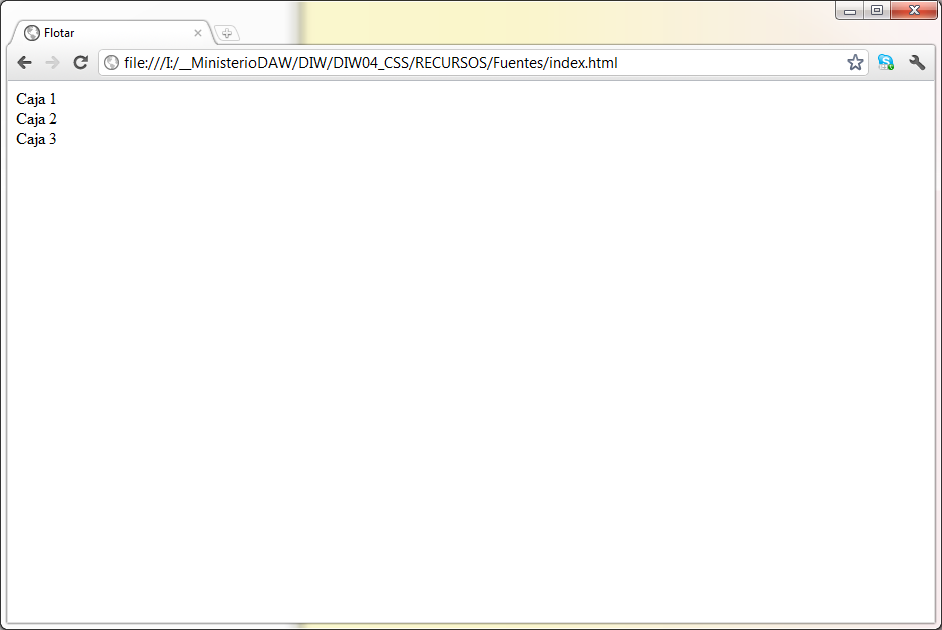
Flotar contenedores
La página sin aplicarle los estilos CSS:
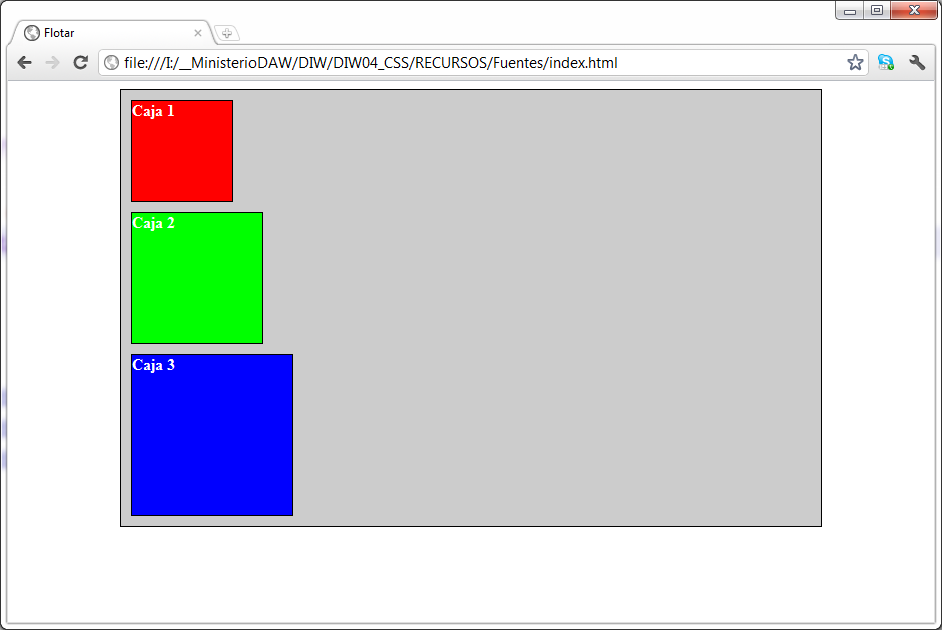
- Como se trata de tres elementos de bloque cada uno de ellos comienza debajo del anterior.
Flotar contenedores
Ahora flotamos la Caja1 a la derecha, así que tenemos que modificar el selector #caja1 del archivo estilos.css. El resto lo dejamos igual:
#caja1 {
width: 100px; height: 100px;
background-color:#FF0000;
border: solid 1px black;
margin: 10px;
/*Flotar a la derecha */
float: right;
}Como se muestra en la siguiente imagen, cuando se flota la Caja1 a la derecha, se saca del flujo normal del documento y se mueve a la derecha hasta que su borde toca el borde derecho del bloque que lo contiene.
Flotar contenedores
La Caja 1 flotada a la derecha quedaría así:
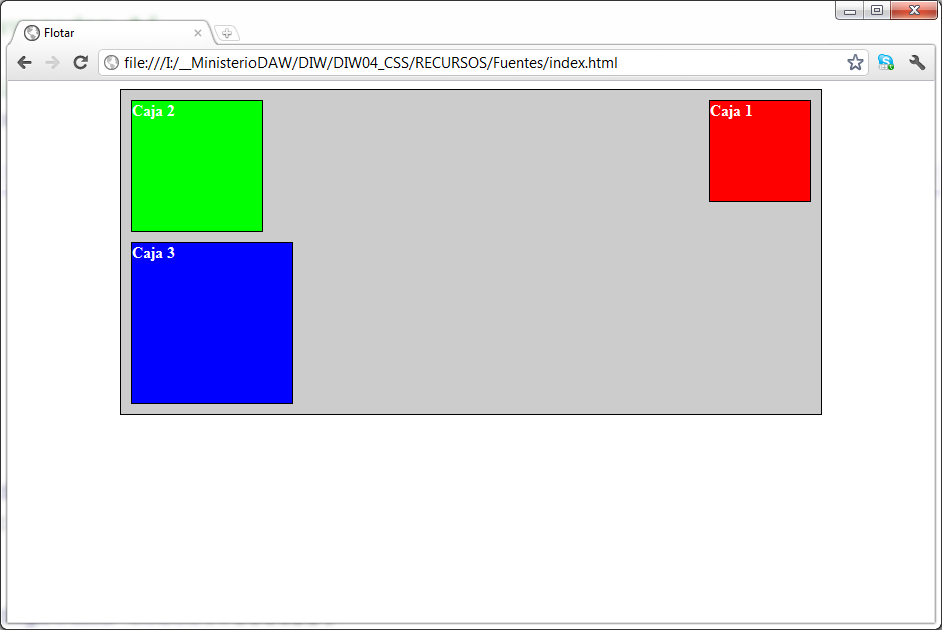
- Recordar que la Caja 1 no llega a "pegar de todo" en el borde del contenedor pues en el estilo aplicado se configura, para las tres cajas, un margen de 10px en todos los lados.
Flotar una caja a la izquierda
Ahora vamos a flotar la Caja 1 a la izquierda, por lo que se saca otra vez del flujo del documento y se mueve a la izquierda hasta que el borde izquierdo del bloque toca el borde izquierdo del bloque que lo contiene.
Tenemos que modificar el selector #caja1 del archivo estilos.css. El resto lo dejamos igual:
#caja1 {
width: 100px; height: 100px;
background-color:#FF0000;
border: solid 1px black;
margin: 10px;
/*Flotar a la izquierda */
float: left;
}Flotar una caja a la izquierda
La Caja 1 flotada a la izquierda quedaría así:
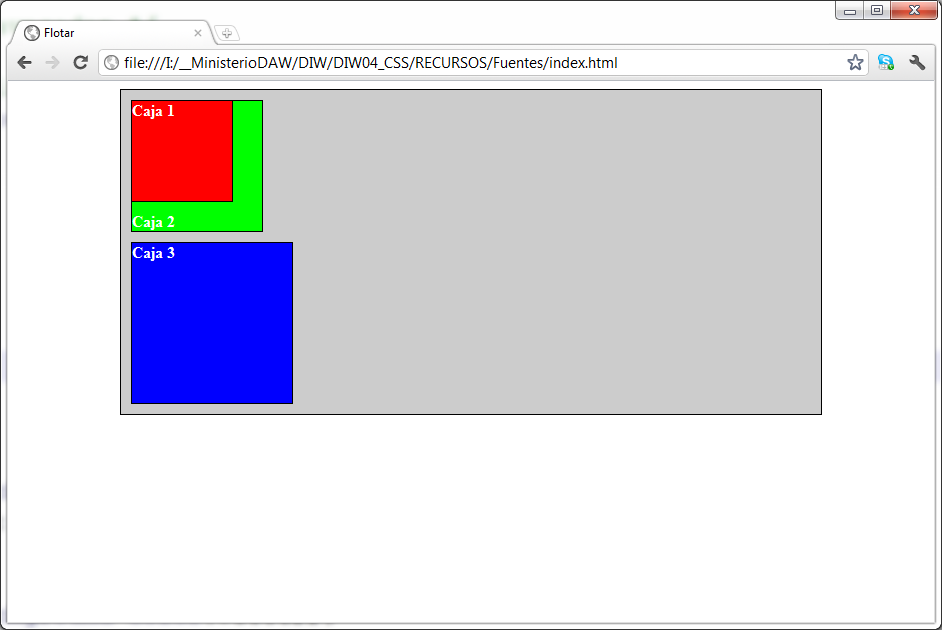
- Puesto que la Caja ya no se encuentra en el flujo del documento, no ocupa espacio y se sitúa sobre la Caja 2, ocultando así parte de ella.
Flotar la Caja 1 y la Caja 2 a la izquierda
Al flotar ahora también la Caja 2, ésta se mueve hasta que toca su borde izquierdo con el borde derecho de la Caja 1. Esto es así porque la Caja 1 también está flotada y ambas fueron sacadas del flujo normal del documento.
Para conseguir esto, tenemos que configurar el selector #caja2 del archivo estilos.css tal y como se hizo en el apartado anterior para la Caja 1.
#caja1 {
width: 100px; height: 100px;
background-color:#FF0000;
border: solid 1px black;
margin: 10px;
/*Flotar a la izquierda */
float: left;
}#caja2 {
width: 130px; height: 130px;
background-color: #00FF00;
border: solid 1px black;
margin: 10px;
/*Flotar a la izquierda*/
float: left;
}Flotar la Caja 1 y la Caja 2 a la izquierda
Flotando las Cajas 1 y 2 a la izquierda la web quedaría así:
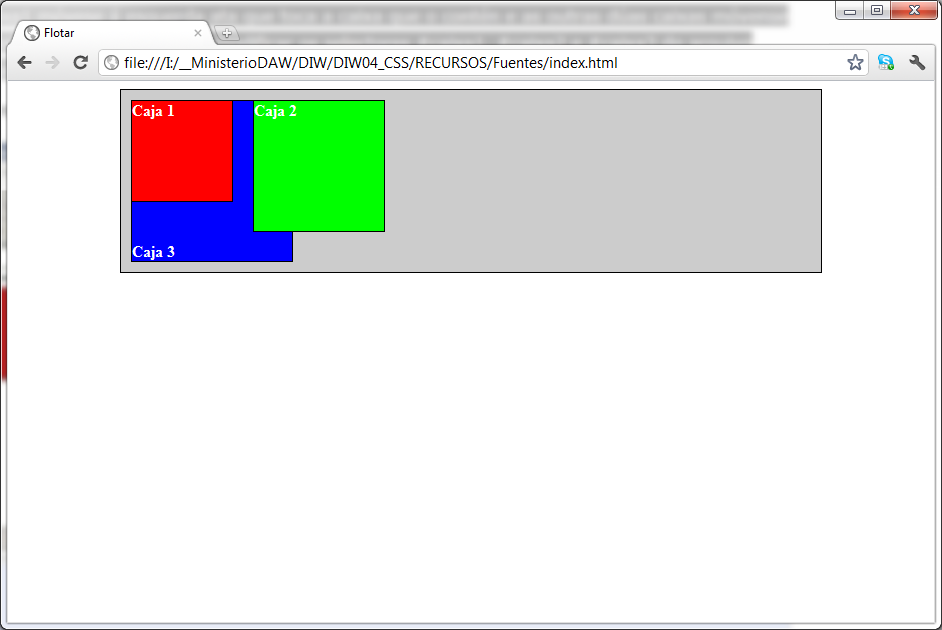
- La Caja 3, junto con el Contenedor, es la única que queda en el flujo normal del documento.
- Debemos fijarnos que el tamaño del Contenedor se adapta al de los elementos que siguen en el flujo normal.
Flotar todas las cajas a la izquierda
Al flotar las tres cajas a la izquierda:
- La Caja 1 se mueve a la izquierda hasta que toca el borde izquierdo del contenedor que lo contiene.
- La Caja 2 se mueve también a la izquierda hasta que toca la Caja 1.
- La Caja 3 también se mueve a la izquierda hasta que toca con la Caja 2.
Esto es así porque todas las Cajas salen del flujo normal del documento y se ven entre sí.
Para conseguir esto, tenemos que modificar los selectores #caja1, #caja2 y #caja3 del archivo estilos.css tal y como se hizo en los apartados anteriores.
#caja1 {
width: 100px; height: 100px;
background-color:#FF0000;
border: solid 1px black;
margin: 10px;
/*Flotar a la izquierda */
float: left;
}#caja2 {
width: 130px; height: 130px;
background-color:#00FF00;
border: solid 1px black;
margin: 10px;
/*Flotar a la izquierda*/
float: left;
}#caja3 {
width: 160px; height: 160px;
background-color:#0000FF;
border: solid 1px black;
margin: 10px;
/*Flotar a la izquierda*/
float: left;
}Flotar todas las cajas a la izquierda
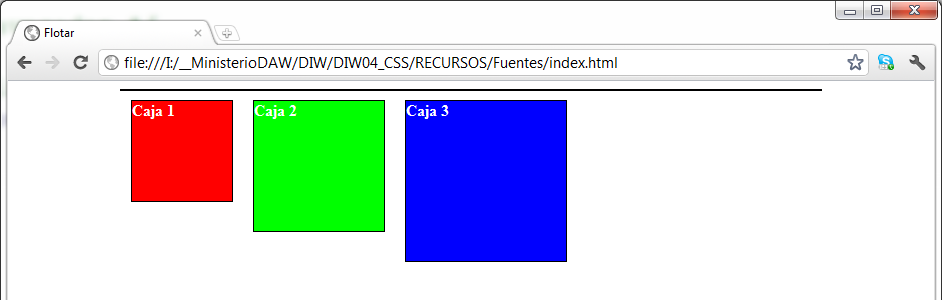
Tal y como se ve la imagen, el div “Contenido" tiene ahora una altura de 0px, ya que todo lo que tiene en su interior está fuera del flujo del documento. Es decir, como no tiene nada “dentro” no necesita tener una altura determinada.
Los divs de las cajas de colores siguen estando “en el interior” del div “contenido” y eso se nota en que no salen del ancho marcado por éste y que su alineamiento es con respecto a él.
Para que se vuelva a ver el “Contenido” tenemos varias opciones:
- Se le puede aplicar una altura configurando en el selector #contenido la propiedad heigth con una altura mayor que el alto de la caja más grande.
- Se puede flotar a la izquierda la caja con id #contenido. De esta forma volvería a aparecer pero flotada a la izquierda de su contendedor (body).
- Añadir, dentro del div "contenido" y a continuación de las tres cajas flotadas, un div totalmente vacío. Este div lo configuramos estableciendo la propiedad clear con el valor both (aunque en este caso también serviría left, pues todas las cajas flotadas anteriormente lo están a la izquierda). Esta es la solución más utilizada y la que emplearemos en la siguiente diapositiva.
Flotar todas las cajas a la izquierda
Veamos cómo quedan los códigos de los archivos HTML y CSS después de realizar la última operación explicada en la diapositiva anterior de modo que todas las cajas flotan a la izquierda y se ve igualmente el “contenido”.
Archivo html:
<!DOCTYPE html PUBLIC "-//W3C//DTD XHTML 1.0 Transitional//EN" "http://www.w3.org/TR/xhtml1/DTD/xhtml1-transitional.dtd">
<html xmlns="http://www.w3.org/1999/xhtml">
<head>
<meta http-equiv="Content-Type" content="text/html; charset=iso-8859-1" />
<link rel="stylesheet" type="text/css" href="estilos.css" />
<title>Flotar</title>
</head>
<body>
<div id="contenido">
<div id="caja1"> Caja 1 </div>
<div id="caja2"> Caja 2 </div>
<div id="caja3"> Caja 3 </div>
<!-- Caja vacía para limpiar flotados -->
<div class="clearboth"></div>
</div>
</body>
</html>Archivo estilos.css:
body { font-weight: bold; color: white; }
#contenido {
/* Ancho de 700px y centrado en el navegador */
width: 700px; margin: auto;
/* Borde sólido y fondo gris claro */
border: solid 1px black; background-color: #CCCCCC;}
#caja1 {
width: 100px; height: 100px; background-color:#FF0000;
border: solid 1px black; margin: 10px;
/*Flotar a la izquierda */
float: left; }
#caja2 {
width: 130px; height: 130px; background-color:#00FF00;
border: solid 1px black; margin: 10px;
/*Flotar a la izquierda */
float:left; }
#caja3 {
width: 160px; height: 160px; background-color:#0000FF;
border: solid 1px black; margin: 10px;
/*Flotar a la izquierda */
float: left; }
/*Limpiar flotados a izquierda y derecha*/
.clearboth {clear: both; }Flotar todas las cajas a la izquierda
La web con todas las cajas flotadas a la izquierda, y con un nuevo div que sirve para resetear los elementos flotados hasta este punto (donde se añade el div), quedaría del siguiente modo:

Bloque contenedor demasiado estrecho
El caso a tratar es cuando nuestro div "contenido" es demasiado estrecho como para que los elementos flotados quepan horizontalmente. Si es así, el que no quepa se desplazará hacia abajo.
Podemos forzar esta situación configurando el ancho del div "contenido" con un valor de 350px (recordar que la suma de los anchos de las tres cajas, más sus márgenes, es mayor de 350px).
Archivo estilos.css:
body { font-weight: bold; color: white; }
#contenido {
/* Ancho de 350px y centrado en el navegador */
width: 350px; margin: auto;
/* Borde sólido y fondo gris claro */
border: solid 1px black; background-color: #CCCCCC;}Bloque contenedor demasiado estrecho
La web con un bloque contenedor con un ancho de 350px, todas las cajas flotadas a la izquierda, y con el div que resetea los flotados hasta el punto donde se añade éste, se vería del siguiente modo:
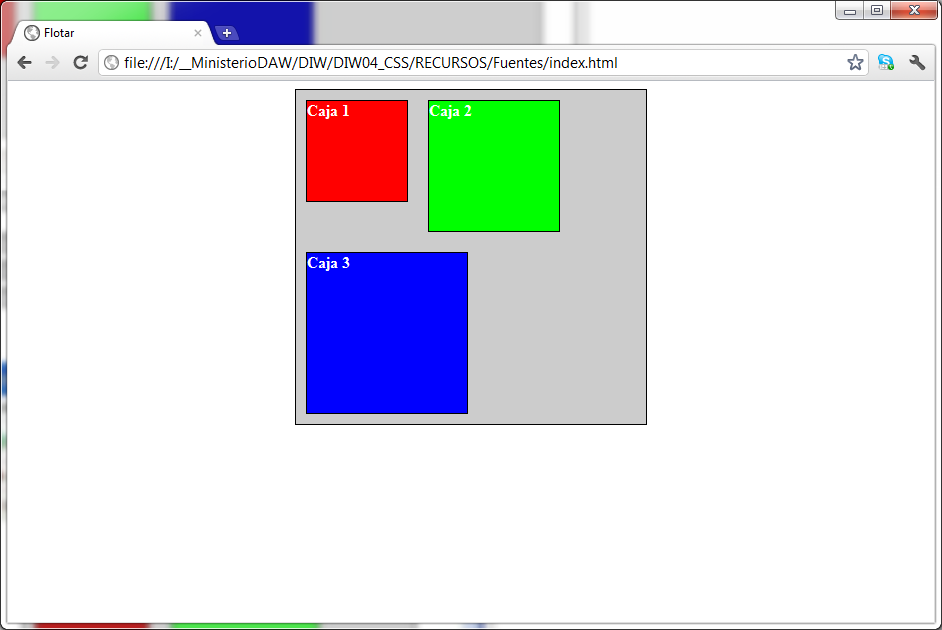
Bloque contenedor demasiado estrecho
El orden de las cajas en el documento HTML es Caja 1 – Caja 2 – Caja 3 pero, ¿cómo quedaría la web si cambiamos el orden de las cajas a Caja 3 – Caja 2 – Caja 1?
Archivo html:
<!DOCTYPE html PUBLIC "-//W3C//DTD XHTML 1.0 Transitional//EN" "http://www.w3.org/TR/xhtml1/DTD/xhtml1-transitional.dtd">
<html xmlns="http://www.w3.org/1999/xhtml">
<head>
<meta http-equiv="Content-Type" content="text/html; charset=iso-8859-1" />
<link rel="stylesheet" type="text/css" href="estilos.css" />
<title>Flotar</title>
</head>
<body>
<div id="contenido">
<div id="caja3"> Caja 3 </div>
<div id="caja2"> Caja 2 </div>
<div id="caja1"> Caja 1 </div>
<!-- Caja vacía para limpiar flotados -->
<div class="clearboth"></div>
</div>
</body>
</html>Bloque contenedor demasiado estrecho
La web con el bloque contenedor de 350px, todas las cajas flotadas a la izquierda, y con el div que resetea los flotados hasta el punto donde se añade éste, pero con las cajas en el orden Caja 3 – Caja 2 – Caja 1, se vería del siguiente modo:
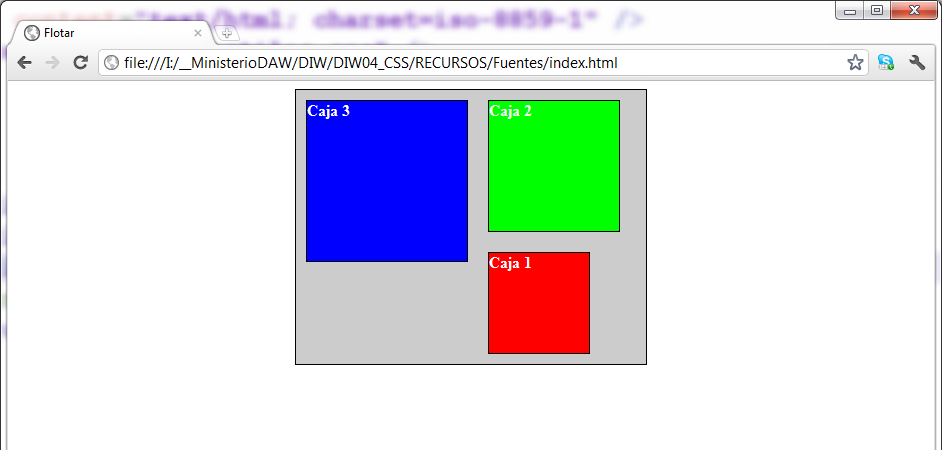
Podemos ver que el resultado cambia mucho. El motivo por el que no se pega la Caja 1 al borde del div “contenido” es por que la Caja1 sigue tropezando con la Caja 3 al intentar ser flotada a la izquierda.
